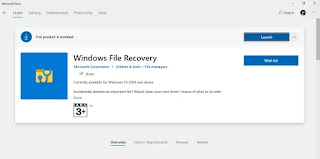بالتاكيد كلنا نتعرض احيانا الي مشكلة فقدان الملفات سواء تم حذفها عن طربق الخطأ او مشكلة حدثت في الهارد ديسك
ولكن هناك دائما الحل السحري وهو برامج استرجاع الملفات ولكن هنا تاتي العقبة فبرامج استرجاع الملفات الجيدة ليست مجانبة
واكن مايكروسوفت اتت بالحل العبقري مع اداة windows file recovery وهي مجانيا تماما مع امكانيات رائعة في استرجاع الملفات
ولكن هناك دائما الحل السحري وهو برامج استرجاع الملفات ولكن هنا تاتي العقبة فبرامج استرجاع الملفات الجيدة ليست مجانبة
واكن مايكروسوفت اتت بالحل العبقري مع اداة windows file recovery وهي مجانيا تماما مع امكانيات رائعة في استرجاع الملفات
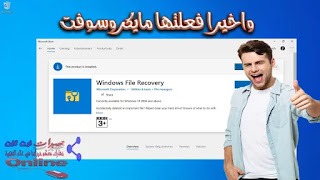 |
| windows file recovery |
كيفية تحميل و تثبيت windows file recovery
اداة windows file recovery متاحا بشكل مجاتي علي متجر التطبيقات الموجود بويندوز 10 ولكن لا تعمل الادة الي علي الاصدار 2004 من ويندوز 10 او اعلي في حالة اذا كان اصدار الويندوز لديك اقل من اصدار 2004 فانت في حاجة الي التحديث لمعرفة الاصدار الحالي لديك اضغط من لوحة المفاتيح علي زري win + r لفتح امر run واكتب به winver ثم اضغط زر انتر ليظهر امامك الان معومات جهارك اذا كان رقم الاصدار 1909 فشاهد هذه الحلقة من كيفية تحديث ويندوز 10 بدون فقدان البيانات اما في حالات كان اقل من الاصدار 1909 فشاهد هذه الحلقة من كيفية تحميل وتثبييت ويندوز 10كيفية استخدام windows file recovery
بعد تحميل اداة windows file recovery قم بتحها بشكل عادي سوف تجد ان الادة لا تعمل بواجهة رسومية وتعمل عن طريق كتابة الاومر لكن لا تقلق فكل الاومر سهلة و موجودة داخل الاداة نفسها او في صفحة الدعم الخاص بها
الاداة تعمل بثلاث مستويات للبحث عن الملفات المحذوفة
استخدام اداة windows file recovery لاسترجاع الملفات في الوضع Default
وهو وضع البحث العادي ويكون امر البحث به بهذا الشكل :winfr D: G حيث ان winfr هي اختصار windows file recovery وحرف d هو البارتيشن الذي تم حذف الملفات منه و g هو المكان الذي سوف يتم استرجاع الملفات به و سوف يتم انشاء مجلد باسم Recovery لاستعادة الملفات داخله
استخدام اداة windows file recovery لاسترجاع الملفات في الوضع Segment
وهو الوضع الاعمق في البحث اذا كان لديك ملفات تم حذفها منذ وقت طويل وهو يعمل فقط علي نظام ملفات NTFS
وسوف يكون مر البحث به مماثل لنفس الامر السابق مع اضافة "r/" لاخبار الاداة انك تريد البحث في وضع Segment
وسوف يكون الامر علي الشكل التالي WINFR D: G: /R
استخدام اداة windows file recovery لاسترجاع الملفات في الوضع Signature
اما هذا الوضع فيخص انظمة الملفات FAT, exFAT, ReFS والتي تستخدم في الفلاشات وبطاقات الذاكرة بمعني ان وضع Signature هو الخاص باذا كنت تريد استرجاع الملفات من فلاشة او كارت ميموري
وطريقة البحث في هذا الوضع بعد وضع الفلاشة في جهاز الكمبيوتر تحصل علي حرف وليكن مثلا E ويتم كتابة الامر بالشكل التالي winfr e: d: /x
كيفية استخدام الفلاتر في windows file recovery
ان عملية البجث بشكل عام علي جميع الملفات سوف يستغرق الكثير من الوقت ويمكنك البحث عن ملفات معينة من خلال الاداة
يمكن مثل البحث عن ملفات الصور فقط بالامتداد png و jpg او ملفات الفيديو mp4 واليك مثال عن طرق البحث
للبحث عن ملفات الصوت jpg و pdf في وضع Segment
winfr D: G: /r /n *.pdf /n *.jpg
للبحث عن ملفات الصوت jpg و pdf في وضع Signature
winfr E: D: /x /y:PDF,JPEG
و خيرا مع الفيديو التوضيحي لكل ما سبق